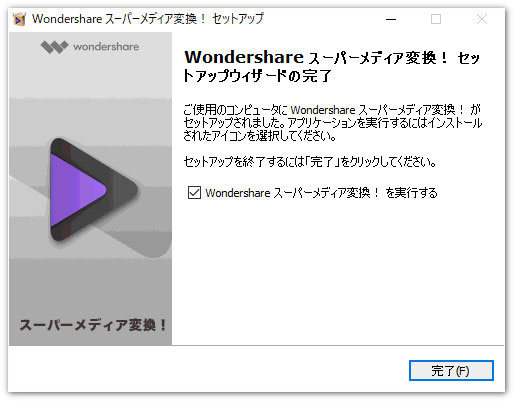動画編集・動画変換・DVD作成
PDF変換・編集・作成
シリアル番号の認証 |
 |
下記のページ(URL)でシリアル番号の認証(ユーザー登録とも呼ばれる)を行います。
https://www.wondershare.jp/login.html
シリアル番号入力欄に「wsjp-/shjp-」で始まるシリアル番号 (横線を含め)を入力します。
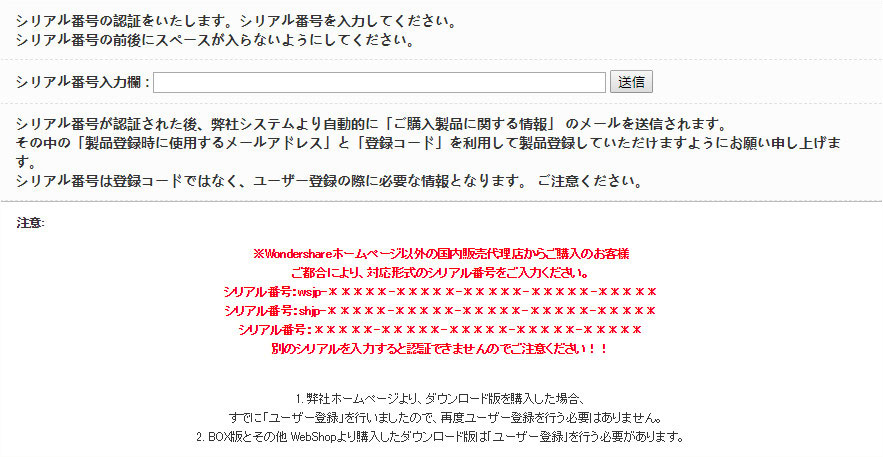


次に、ユーザー登録へ進みます。
ユーザー登録 |
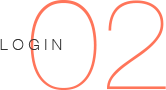 |
シリアル認証後、引き続き、ユーザー登録画面を開きます。
下記の画面でお客様情報を入力しますと、ご入力情報を確認画面に入ります。ユーザー登録で設定するメールアドレスに、製品の登録情報が配信されます。サポートでも利用しますので、連絡の取りやすいメールアドレスをご設定ください。
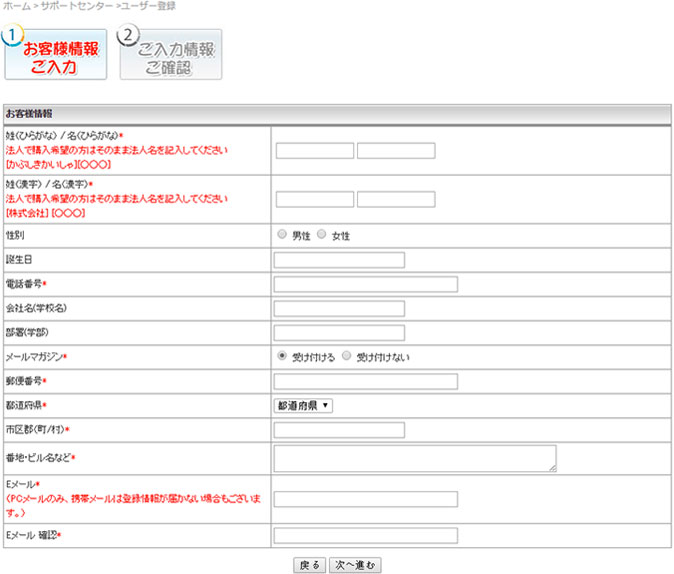
ご入力情報を確認し、「情報は正しいです。すぐに送信してください。」をクリックしてください。

「メッセージが登録されているメールアドレスに送信されました。メールボックスをチェックしてください。」と表示され、認証は完了です。
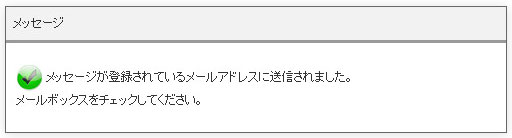
製品登録コードの確認 |
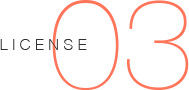 |
ユーザー登録時のメールアドレスに発行された製品登録コードを確認します。

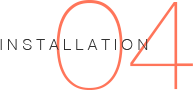
1.パッケージからDVD-ROMを取り出して、PCに挿入します。デスクトップ上のアイコン「PC」をダブルクリックして、「Wondershare-DVD」をダブルクリックして開きます。
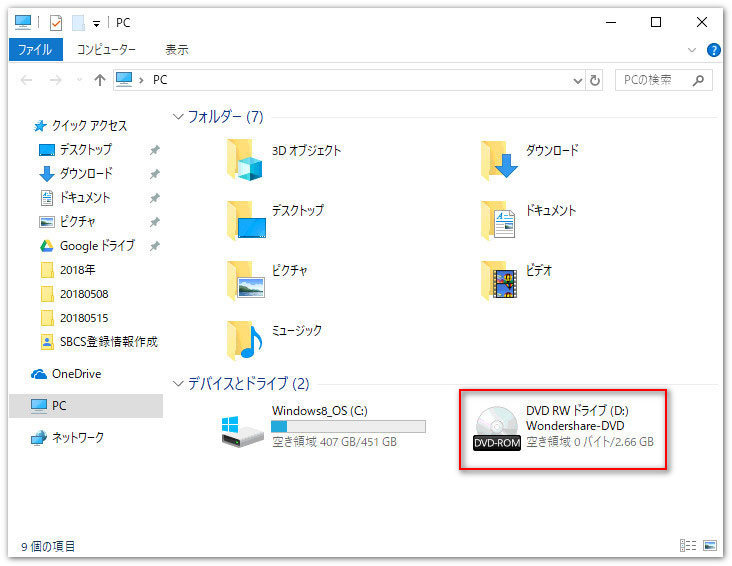
2.「Windowsツール」を開いてください。
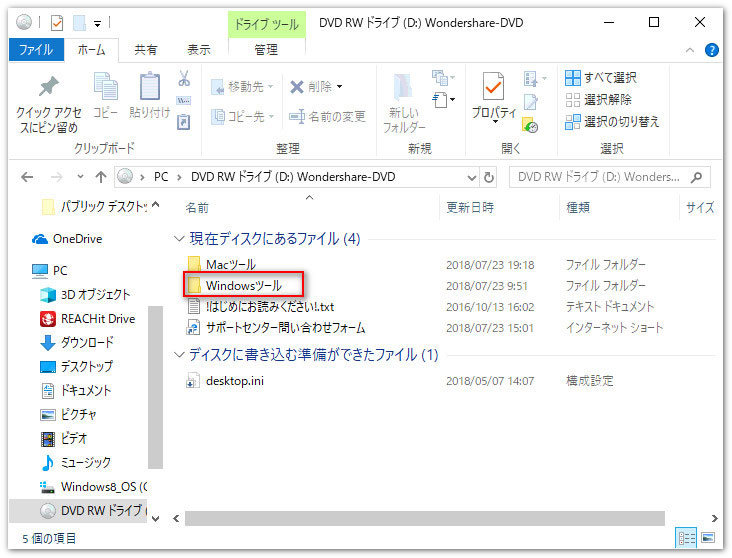
3.ご購入のソフトのプログラムを選択します。
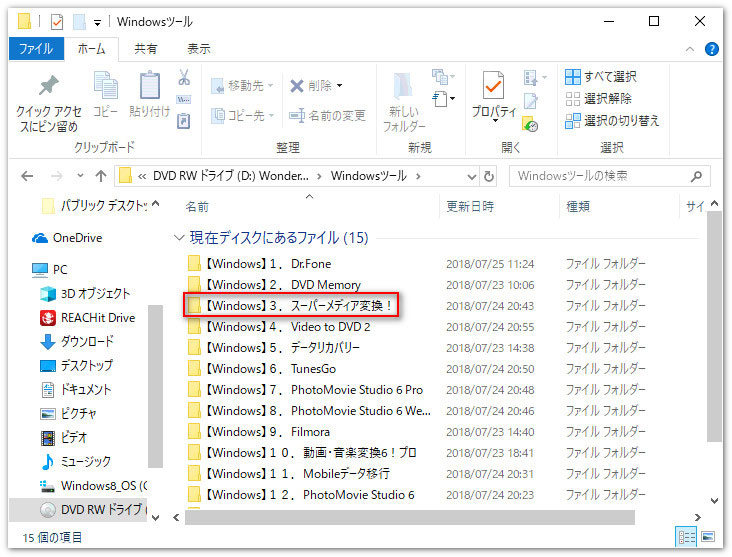
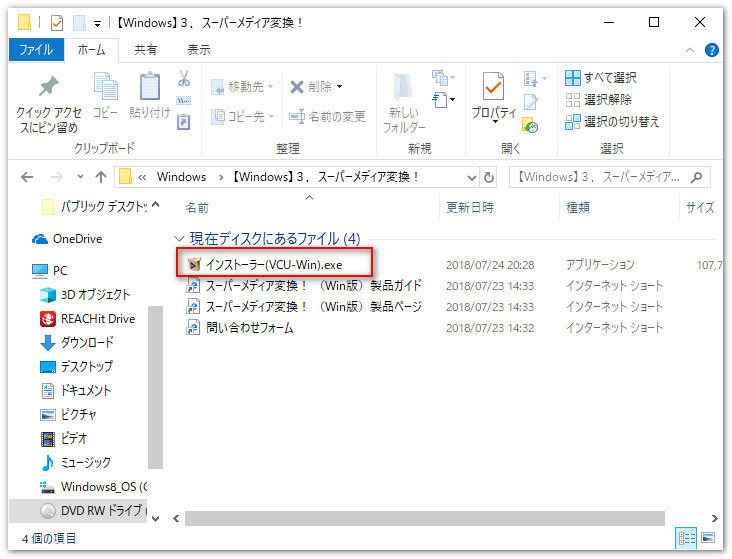
4.「ユーザーアカウント制御」のダイアログボックスが出る場合、「はい」をクリックします。
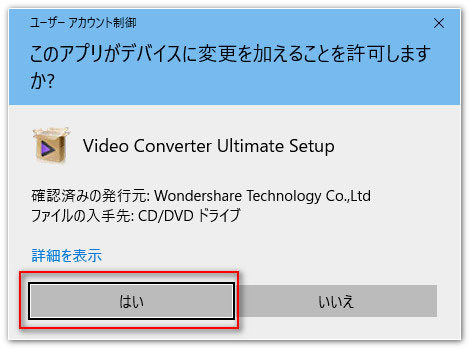
5.セットアップに使用する言語を選択して、使用許諾契約書を同意し、インストール先を指定して、追加タスクを選択し、インストールが始まります。
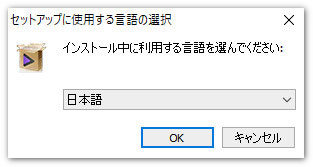
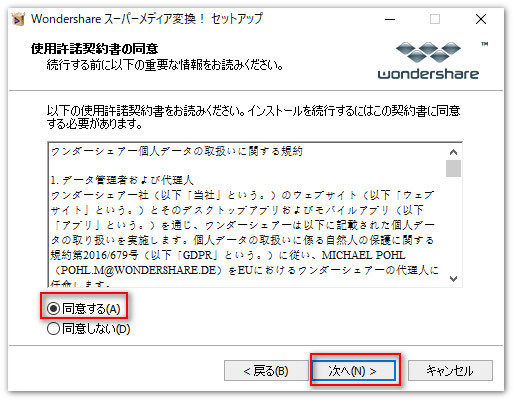

6.インストールが完了し、「Wondershareスーパーメディア変換!を実行する」をチェックして、「完了」ボタンをクリックして、早速体験してみましょう。
*画面を閉じて、デスクトップにある「スーパーメディア変換!」アイコンからも起動できます。